Blu-rayムービーをDVDプレーヤーで再生する方法
周知のように、ブルーレイはDVDの後継者です。ブルーレイドライブを設計する時、DVDディスクの互換性を考慮に入れました。そのため、ブルーレイドライブにDVD映画ディスクを入れたら、DVD映画を問題なく再生できます。これはブルーレイの下位の互換性です。逆で、DVDドライブの設計の時、ブルーレイはまだ存在していないものです。ブルーレイとの互換性を考えることもありえないでしょう。そのため、DVDドライブにブルーレイ映画ディスクを入れたら、全然再生できません。
ブルーレイディスクに保存されている情報を読み取るために405nmのブルーレーザーを利用しています。DVDディスクの情報を読み取るための650nmの赤いレーザーと違います。また、ブルーレイとDVDには容量、解像度などの違いもあります。様々な原因で、DVDプレーヤーでBlu-ray映画ディスクを再生しようとしても再生できません。
しかし、ブルーレイ映画をDVDプレーヤーで再生したい場合もあります。例えば、ロビでブルーレイプレーヤーを利用して、寝室でDVDプレーヤーで利用しています。ブルーレイ映画ディスクを購入しましたが、相応しいDVD映画ディスクを購入していません。寝室でのDVDプレーヤーをブルーレイ映画ディスクを再生するに、どうすればいいのですか。

今多くのDVDプレーヤーはUSBポートを用意しています。USBメモリに動画をいれて、DVDプレーヤーのUSBポートに差し込んだら、リモコンを使って、DVDプレーヤーでUSBメモリにある動画ファイルを再生できます。一般に、DVDプレーヤーで再生できる動画形式はMPEG-1、MPEG-2、AVI、WMVなどです。モデルによって、対応可能の動画形式も違いますが、MPEG-2動画なら、殆どのDVDプレーヤーにサポートされています。つまり、パソコンでブルーレイ映画をMPEG-2動画に変換して、出力のMPEG-2動画をUSBメモリにコピーして、USBメモリをDVDプレーヤーに接続したら、DVDプレーヤーでブルーレイ映画を再生する目的を実現できます。
無料のブルーレイ変換ソフトなら、HandBrake、VidCoder、XMedia Recodeなどがあります。ただし、HandBrakeとVidCoderの出力形式はMP4、MKVとWEBMに限っています。DVDプレーヤーで再生可能のMPEG-2動画を用意していません。そのため、ブルーレイ映画をMEPG-2動画に変換できる無料ブルーレイ変換ソフトはXMedia Recodeしかありません。ただし、XMedia Recodeは市販・レンタルのブルーレイ映画ディスクに対応できません。
VidMobie Blu-rayリッピングなら、市販・レンタルのブルーレイ映画ディスク、BD ISOイメージとBDフォルダをMP4、MKV、WMV、MPEG-1、MPEG-2、FLVなどに変換できます。また、iPhone、iPad、Androidデバイス、テレビ、動画編集ソフトに最適化された出力形式を用意しています。また、多彩な動画編集機能も搭載しています。さらに、市販・レンタルのブルーレイ映画ディスクをコピーして、パソコンでブルーレイフォルダ或はM2TSファイルとして保存できます。DVD変換とDVDコピーにも対応しています。VidMobie Blu-rayリッピングは正にDVDプレーヤーでブルーレイ映画を再生するに最適なソリューションです。
XMedia Recodeで暗号化なしのブルーレイ映画をMPEG-2動画に変換
XMedia Recodeを使ったら、暗号化されていないブルーレイディスク、BD ISOイメージとBDフォルダをMPEG-2動画に変換できます。下記の手順をご参考ください。
ステップ1:ブルーレイを読み込む
XMedia Recodeを起動して、ツールバーでの「ディスクを開く」ボタンをクリックして、「メディアを開く」ダイアログで、ブルーレイディスク或はパソコンにあるBD ISOイメージ、BDフォルダを選択できます。
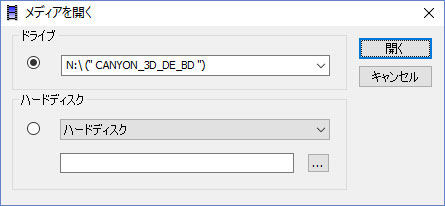
ステップ2:MPEG-2出力の設定
ブルーレイを読み込んだら、タイトルのリストが表示されます。メインタイトル(最も長いタイトル)を選択して、ツールバーでの「リストに追加」ボタンをクリックします。そして、「形式」タブでのプロファイルのリストで「カスタム」を選択して、形式のリストで「MPEG 2」を選択します。
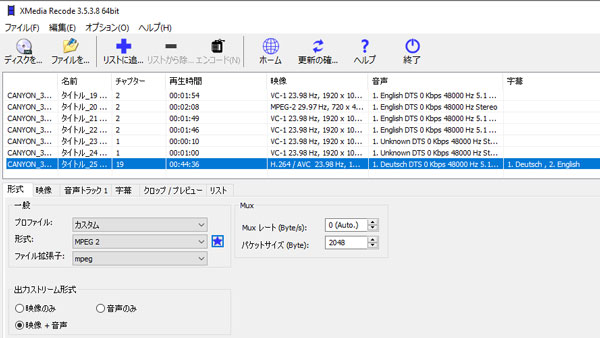
一般に、DVDプレーヤーで再生可能のMPEG-2動画は720*480或は720*576の解像度にする必要があります。これ以上の解像度の動画を再生できません。そのため、XMedia Recodeで「クロップ/プレビュー」のタブで、幅と高さを720と480或は720と576に設定する必要があります。幅と高さで数値の入力が可能です。
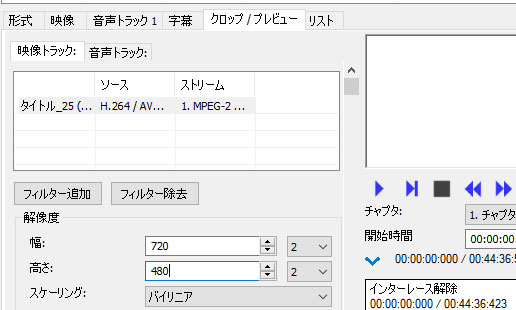
ステップ3:ブルーレイMPEG-2変換を開始
XMedia Recodeの下部で出力先と出力ファイル名を設定してから、ツールバーでの「エンコード」ボタンをクリックすると、ブルーレイ映画からMPEG-2動画への変換が始まります。
上記の言った通り、XMedia Recodeは市販・レンタルのブルーレイ映画に対応していません。市販・レンタルのブルーレイ映画ディスクをMPEG-2動画に変換するに、VidMobie Blu-rayリッピングを利用する必要があります。
VidMobie Blu-rayリッピングで市販・レンタルのブルーレイ映画をMPEG-2動画に変換
VidMobie Blu-rayリッピングは使いやすいインターフェースと充実した変換・コピーの機能を搭載しています。異なるソースのブルーレイ映画を高速高画質でDVDプレーヤーで再生可能のMPEG-2動画に変換できます。下記の手順をご参考ください。
ステップ1:ブルーレイ映画を読み込む
VidMobie Blu-rayリッピングを起動して、ツールバーでの「ブルーレイ/DVDを追加」ボタンをクリックして、ブルーレイドライブに入れたブルーレイ映画ディスクを読み込みます。隣の小さいな三角ボタンをクリックして、ブルーレイISOイメージとBDフォルダを追加できます。追加された映画はタイトルのリストとして表示されます。
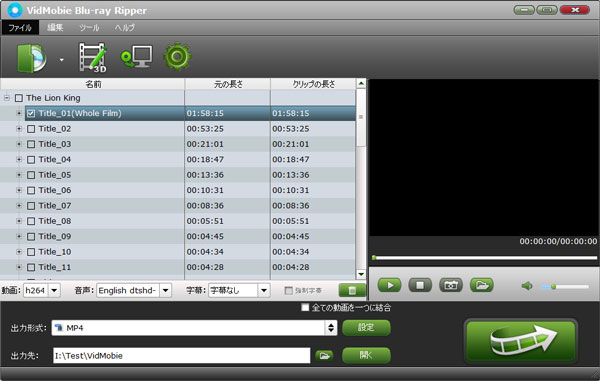
ステップ2:MPEG-2出力形式を選択
下部の出力形式のリストで、表示されている出力形式をクリックすると、出力形式のパネルが表示されます。「Common Video」カテゴリに移動して、MPEG-2出力形式を選択します。
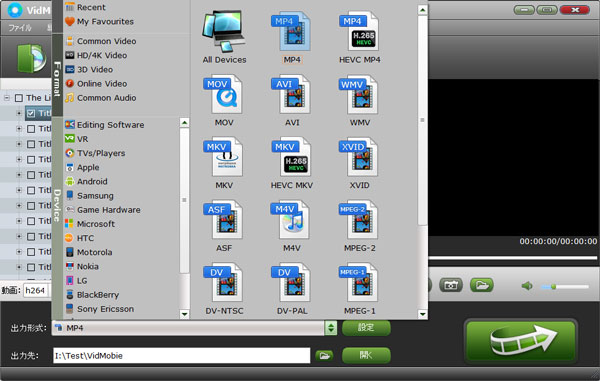
出力形式を選択して、インターフェースに戻ったら、出力形式の「設定」ボタンをクリックします。そして、表示されたパラメーターのダイアログでの解像度で720*480を選択します。数値の入力が可能なので、720*480を720*576に変更できます。「OK」をクリックして、適用します。
ステップ3:Blu-ray MPEG-2変換を開始
準備ができたら、右下の「変換」ボタンをクリックして、ブルーレイ映画から指定のMPEG-2形式への変換が始まります。

最近のDVDプレーヤーは殆どUSBポートを用意しています。そのため、USBメモリに入れたMPEG-2動画或は他の形式の動画もDVDプレーヤーで再生できます。パソコンでブルーレイ映画をMPEG-2動画に変換して、USBメモリに入れたら、DVDプレーヤーで再生できます。これで、ブルーレイ映画をDVDプレーヤーで再生する目的を実現できます。ただし、ブルーレイ映画を変換する前に、ご利用のDVDプレーヤーで対応する動画形式、USBメモリの容量の制限、USB 2.0/3.0の対応の状況などをチェックしたほうがいいです。
ブルーレイ映画をDVDプレーヤーで再生したい方は、ぜひVidMobie Blu-rayリッピングをお見逃ししないでください。
一年ライセンス:4480円 | 永久ライセンス :8980円